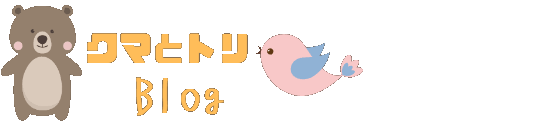この記事を読めば、以下の事がわかります。
ルーター側の設定方法
注意事項
今回はNEC製品(Aterm)でやり方をご紹介いたします。
そのため、他社製品では若干設定内容が異なることがあります。
概ね同じような設定だと思われますので、参考にしてください。
ログイン
ここからはNEC製品(Aterm)での方法をご紹介いたします。
まず、接続しているブラウザから以下のリンクにアクセスします。
ちなみに2種類の方法があるので2種類ご紹介いたします。
上記のリンクをGoogle等で検索してみてください。
そうすると以下の画面が表示されます。
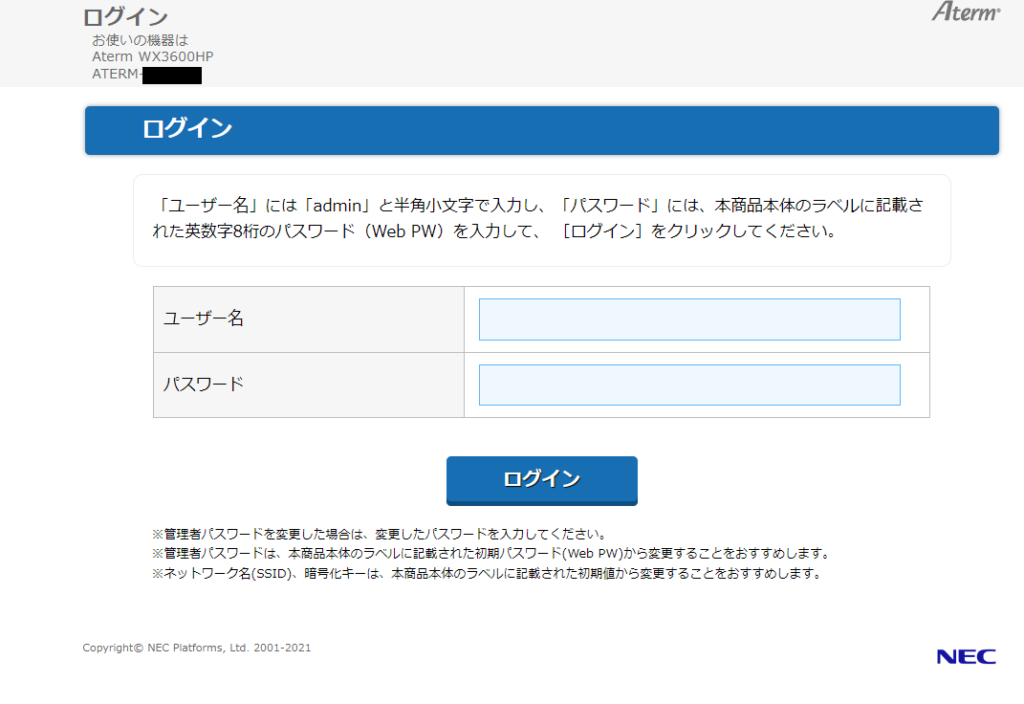
ユーザー名とパスワードを入力してログインしてください。
ログイン後の画面
ログイン後は以下の画面になります。
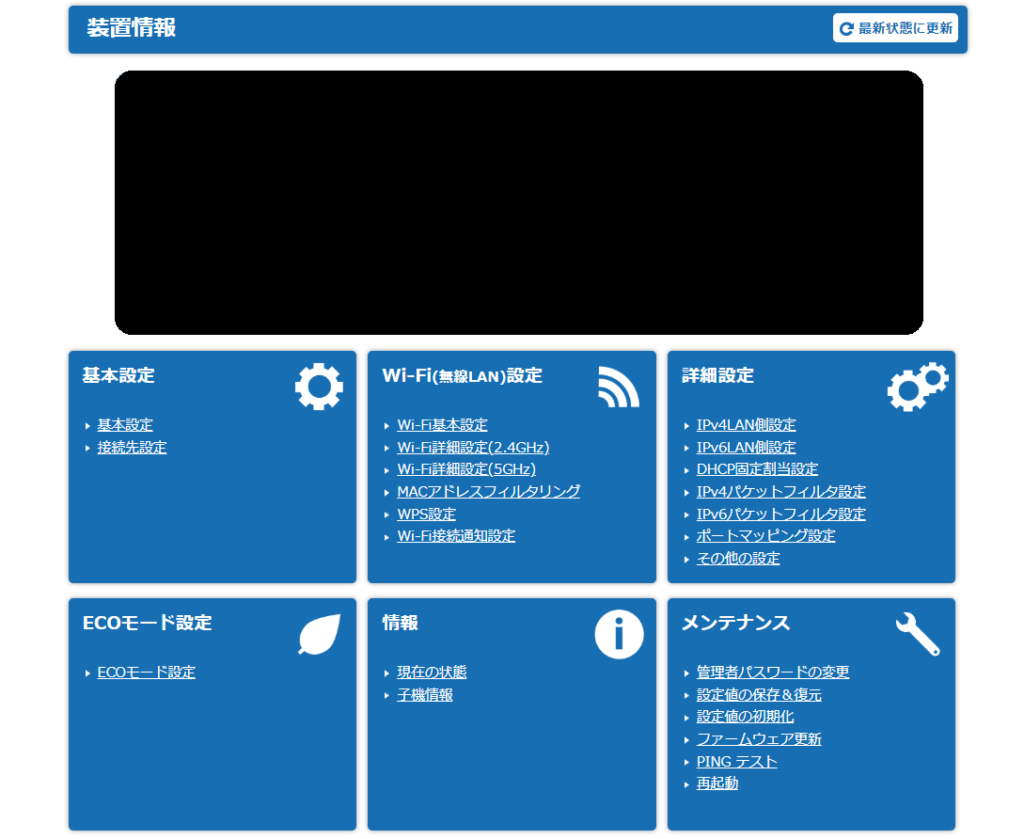
Wi-Fi詳細設定(2.4GHz)を選択
「Wi-Fi 機能設定」の以下の項目の設定を変更してください。
オートチャネルセレクト機能
ルーターが自分で最適な通信ルートを見つける機能です。これにより、無線ネットワークがスムーズに動作し、通信品質が良くなります。
イメージとしては、あなたが車を運転していると考えてみてください。オートチャネルセレクトは、道路が混んでいるか、空いているかを見極めて、自動的に一番早く目的地に到達できるルートを選んでくれるものです。これにより、通勤やドライブがスムーズになり、混雑した道路を避けることができます。
同様に、ルーターのオートチャネルセレクト機能は、無線通信の道路であるチャネルを監視し、混雑している場所を避けて最良の通信経路を選んでくれます。これにより、ネットワークがスムーズに動作し、デバイス同士のコミュニケーションが円滑に行われます。
オートチャネルセレクト機能:標準と拡張の違い
- ダイナミック・チャネルセレクション(Dynamic Channel Selection):
- 標準: 周囲の無線ネットワーク状況をモニタリングし、適切なチャネルを選択しますが、リアルタイムな変化に対応できるかは限られています。
- 拡張: リアルタイムでネットワーク状況を監視し、通信の変化に即座に対応できるようになります。例えば、一時的なノイズが発生した場合にも素早く別のクリアなチャネルに切り替えます。
- クライアント選択(Client Steering):
- 標準: 各デバイスが自分でアクセスポイントを選ぶことがあり、特に高密度な環境では負荷の偏りが生じる可能性があります。
- 拡張: ルーターがデバイスを最適なアクセスポイントに誘導し、ネットワーク全体で負荷を均等に分散させます。
- チャネル幅の自動調整:
- 標準: チャネルの帯域幅が固定されていることがあり、トラフィックが増えるとパフォーマンスに影響が出る可能性があります。
- 拡張: トラフィック量に応じて帯域幅を自動的に調整し、ネットワークが効率的に利用されるようになります。
- 動的周波数選択(Dynamic Frequency Selection):
- 標準: 干渉が発生すると手動で周波数を変更する必要がある場合があります。
- 拡張: ノイズや干渉が生じた際に、自動的に別のクリアな周波数帯域に移行します。
これらの拡張機能により、より複雑な無線ネットワーク環境においてもより効果的なネットワーク管理が可能となります。ただし、拡張機能が必ずしもすべての状況で利用されるべきかどうかは、特定の環境やニーズに依存します。
デュアルチャネル機能
ルーターやアクセスポイントなどのワイヤレス通信デバイスが、同時に複数の通信ルートを使ってデータを送受信できる機能です。これにより、より多くのデバイスが同時に通信でき、ワイヤレスネットワークの速度や性能が向上します。簡単に言えば、通信の「道路」が増えて、データがスムーズに行き来できるようになるんです。
デュアルチャネル機能:優先と自動切換の違い
- 優先 (Priority):
- 説明: デュアルチャネル機能が優先された特定のチャネルを使用することを指します。これは通常、特定のデータ転送やデバイスへの優れた対応を提供するために、あらかじめ設定された優先チャネルを利用することです。
- 利点: 特定の用途やデバイスに最適なチャネルが割り当てられ、通信の特定の側面に優れた性能が期待されます。
- 例: オンラインゲームのデータ転送に最適なチャネルを優先的に使用し、低遅延の通信を提供する。
- 自動切り替え (Auto Switching):
- 説明: デュアルチャネル機能が通信状況やネットワークの混雑に応じて、自動的に最適なチャネルに切り替えることを指します。これにより、ネットワークが最適な状態を維持しやすくなります。
- 利点: ネットワークの変動に柔軟に対応し、最適な通信状態を自動的に保つことができます。
- 例: 周囲のワイヤレスネットワークの利用状況によって、最も混雑の少ないチャネルに自動的に切り替えて通信品質を維持する。
簡単に言えば、「優先」はあらかじめ設定された特定のチャネルを重視し、一方で「自動切り替え」は状況に応じて柔軟に最適なチャネルに自動的に切り替わることが特徴です。
マルチキャスト伝送速度について
マルチキャスト伝送速度とは、ルーターが同時に複数のデバイスに同じデータを送る速さのことです。これは、例えば同じ動画を複数のデバイスで同時に視聴する場合などに役立ちます。速度が速いほど、データをスムーズに多くのデバイスに送ることができます。簡単に言えば、一斉送信が速いほど、グループで同じデータを同時に共有するのが快適になります。
Wi-Fi詳細設定(5GHz)
「Wi-Fi 機能設定」の以下の項目の設定を変更してください。
オクタチャネル機能について
オクタチャネル機能は、ルーターやアクセスポイントなどのデバイスが、通信に使う「道」を8本同時に使えるようにする機能です。これにより、複数のデバイスが同時にデータを送受信できて、ワイヤレス通信の速さや性能が向上します。イメージとしては、通信の「道路」が8車線に広がり、データがスムーズに移動できるようになります。
おわりに
以上がルーターの設定になります。
一度にすべて設定するのではなく、少しずつ変更しネットワークの状況を確認しながら設定することをオススメします。
上記の設定で通信速度が向上出来たら幸いです。
以上です。